
Der
php-Editor Banana zeigt Ihnen, wie Sie das Problem lösen können, dass der Computer nicht über die USB-Festplatte gestartet werden kann. Wenn Sie Ihren Computer mit einem USB-Flash-Laufwerk starten, kann es vorkommen, dass er aus verschiedenen Gründen nicht gestartet werden kann. Zunächst können Sie überprüfen, ob das USB-Flash-Laufwerk ordnungsgemäß funktioniert, und versuchen, das USB-Flash-Laufwerk auf anderen Computern zum Testen des Startvorgangs zu verwenden. Zweitens können Sie die BIOS-Einstellungen des Computers eingeben und sicherstellen, dass das USB-Flash-Laufwerk als erste Wahl in den Startoptionen festgelegt ist. Wenn das Problem weiterhin besteht, liegt es möglicherweise daran, dass die Bootdatei des USB-Flash-Laufwerks beschädigt ist oder fehlt. Sie können versuchen, die USB-Bootdiskette neu zu erstellen. Wenn keine der oben genannten Methoden funktioniert, liegt möglicherweise ein Problem mit den UEFI-Einstellungen oder der Hardware des Computers vor. Es wird empfohlen, dass Sie sich an einen Fachmann wenden oder sich an den technischen Support des Computerherstellers wenden. Ich hoffe, diese Lösungen helfen Ihnen!
Eines Tages nach der Arbeit saß ich vor dem Computer und steckte den USB-Stick ein, um Arbeitsmaterialien für morgen zu organisieren. Das USB-Laufwerk reagierte jedoch nicht oder wurde überhaupt nicht angezeigt.
Viele Menschen kennen diese Situationen, z. B. wenn das USB-Flash-Laufwerk nicht auf dem Computer angezeigt wird oder nach dem Einstecken in den Computer nicht erkannt wird oder der Treiber nicht erfolgreich installiert wird usw.
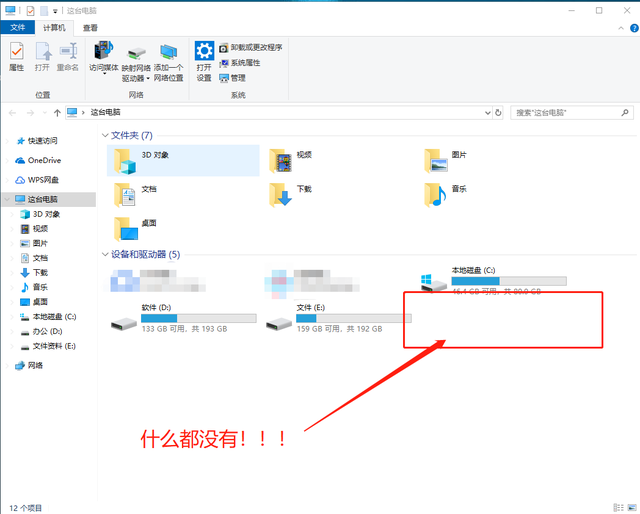
Wenn es ein Problem mit dem USB-Flash-Laufwerk gibt, vermuten viele Leute, dass das USB-Flash-Laufwerk fehlerhaft ist, und suchen dann eilig online nach verschiedenen Lösungen und führen einige zufällige Vorgänge aus.
Zu diesem Zeitpunkt hängt es von Ihrem Glück ab, dass das Problem in kürzester Zeit gelöst wird. Wenn Sie kein Glück haben ...

Hmm ... Dabaicai denkt Der Computer erkennt den USB-Stick nicht. Wenn die Situation eintritt, geraten Sie nicht in Panik, bleiben Sie ruhig!
Wenn Sie das USB-Flash-Laufwerk-Problem nach dem Ausprobieren einiger Methoden immer noch nicht gelöst haben und das Gefühl haben, dass das USB-Flash-Laufwerk „hoffnungslos“ ist, werfen Sie das USB-Flash-Laufwerk nicht so schnell weg. Folgen Sie Dabaicai und probieren Sie die folgenden Methoden aus !
Ps: Chinakohl wird anhand von zwei häufigen Situationen erklärt.

Die erste Situation: Der USB-Stick ist an den Computer angeschlossen, aber der Computer zeigt den USB-Stick nicht an!
Zuerst müssen wir das Problem mit dem USB-Stick beheben!
Ich glaube, vielen Freunden ist aufgefallen, dass beim Einstecken des USB-Sticks in den Computer tatsächlich ein „Piepton“ zu hören ist.
Also erhöhen wir zunächst die Lautstärke des Computers und schließen das USB-Flash-Laufwerk erneut an. Wenn Sie das Geräusch beim Anschließen an den Computer hören, das USB-Flash-Laufwerk jedoch immer noch nicht angezeigt wird, können Sie die folgenden zwei Methoden ausprobieren.
Wenn kein Aufforderungston ertönt, überspringen Sie bitte automatisch die folgenden 2 Methoden und beheben Sie das Schnittstellenproblem~

Methode 1: Starten Sie die U-Disk neu
1. Halten Sie [win+X] gedrückt. Klicken Sie gleichzeitig mit der Tastenkombination auf [Geräte-Manager]
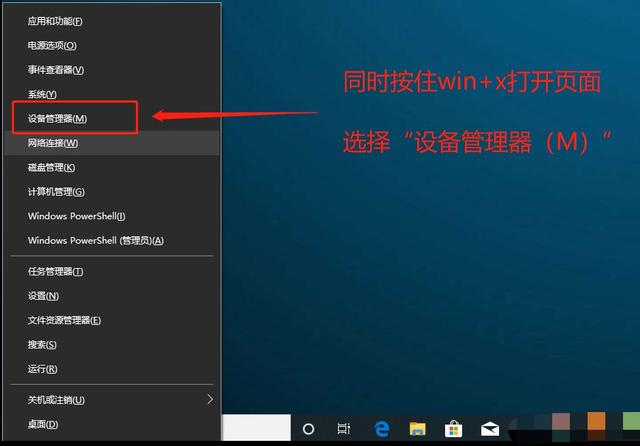
2. Nachdem Sie die Geräte-Manager-Seite aufgerufen haben, klicken Sie mit der rechten Maustaste auf [USB-Massenspeichergerät], wie im Bild gezeigt, und wählen Sie [Gerät aktivieren ]
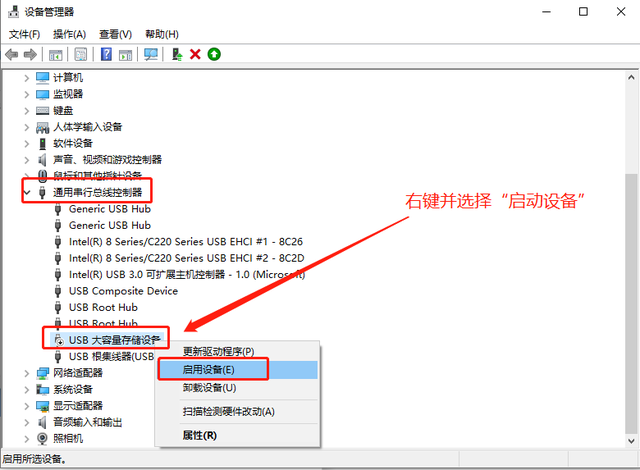
Methode 2: Erneutes Scannen der Festplatte
1. Halten Sie gleichzeitig die Tastenkombination [Win+X] gedrückt und klicken Sie auf [Datenträgerverwaltung]
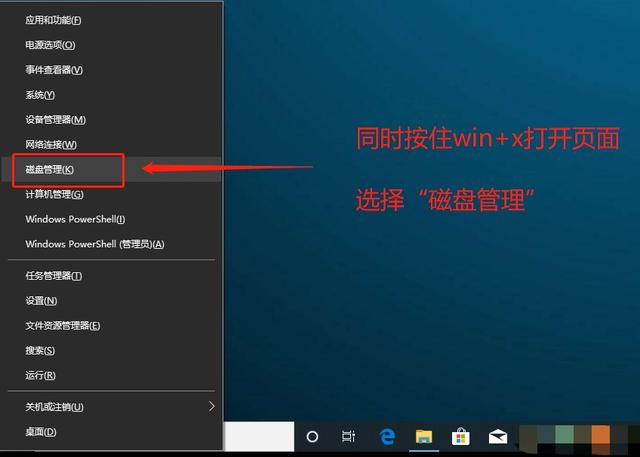
2 . Starten Sie dann vom Laufwerk C und wählen Sie eine nach der anderen aus: Klicken Sie in der Symbolleiste auf [Aktion (A)] und wählen Sie [Datenträger erneut scannen (R)] aus. Der nächste Schritt besteht darin, das Computerschnittstellenproblem zu beheben!
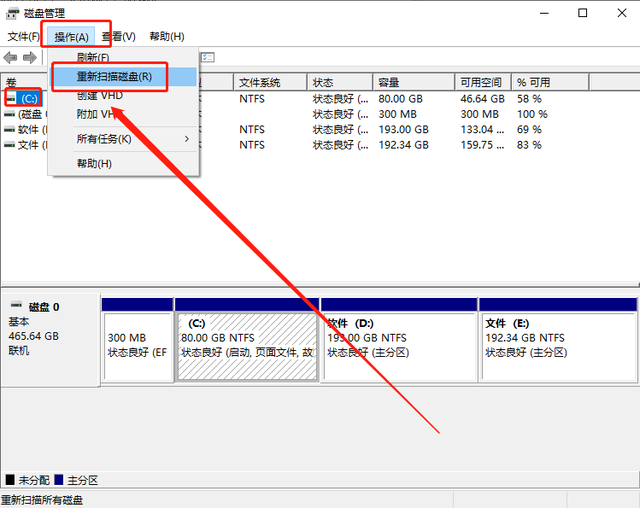
Im Allgemeinen starten Sie den Computer neu und drücken beim Erscheinen des Startbildschirms schnell die BIOS-Tastenkombination, um die BIOS-Schnittstelle aufzurufen. Wenn Sie befürchten, dass Sie keine Zeit zum Drücken haben, können Sie wiederholt darauf drücken, bis Sie die BIOS-Schnittstelle aufrufen.
 Drücken Sie dann F9, ein Dialogfeld zum Wiederherstellen der BIOS-Standardeinstellungen wird angezeigt. Wählen Sie „JA“ und drücken Sie die Eingabetaste, um den Computer erneut zu speichern und neu zu starten Laufwerk. Es gibt kein Problem mehr, Sie können es normal verwenden~
Drücken Sie dann F9, ein Dialogfeld zum Wiederherstellen der BIOS-Standardeinstellungen wird angezeigt. Wählen Sie „JA“ und drücken Sie die Eingabetaste, um den Computer erneut zu speichern und neu zu starten Laufwerk. Es gibt kein Problem mehr, Sie können es normal verwenden~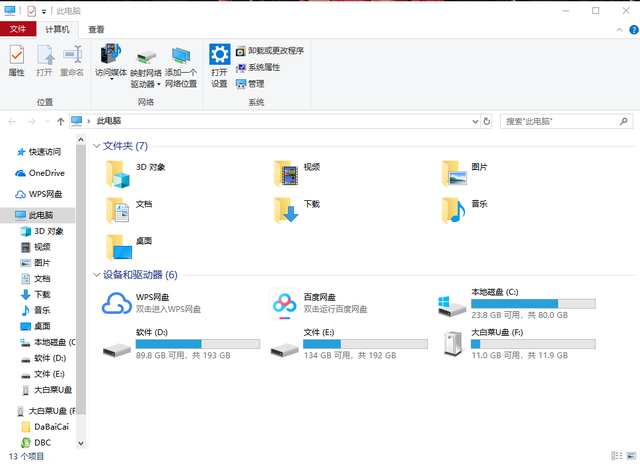
Methode 2: Öffnen Sie den USB-Anschluss
1. Befolgen Sie die obigen Schritte. Wechseln Sie nach dem Aufrufen der BIOS-Oberfläche mit den Pfeiltasten zur Registerkarte „Sicherheit“, wählen Sie „I/O-Port-Zugriff“ und Drücken Sie die Eingabetaste
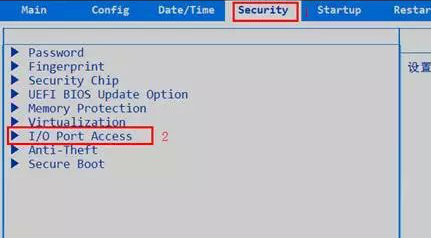
2. Wählen Sie anschließend weiterhin „USB-Anschluss“ aus, drücken Sie die Eingabetaste, setzen Sie ihn dann auf „Aktiviert“ und drücken Sie schließlich F10 zum Speichern
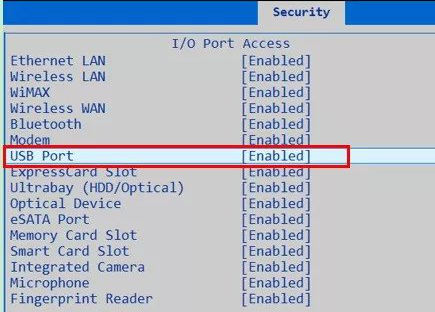
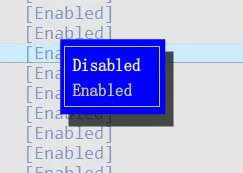
Wenn dies der Fall ist, besteht kein Zweifel, dass ein Problem mit Ihrem Treiber vorliegt. Bitte laden Sie den entsprechenden U-Disk-Treiber zur späteren Verwendung herunter.
Halten Sie zunächst gleichzeitig die Tastenkombination [Win+X] gedrückt und klicken Sie auf [Geräte-Manager], um die Geräte-Manager-Seite aufzurufen.
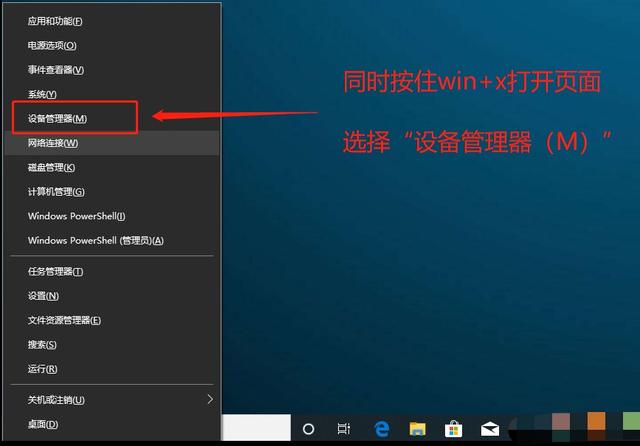
Versuchen Sie dann, den Treiber neu zu installieren!
Auf der Geräte-Manager-Seite klicken Sie zum Erweitern auf [Universal Serial Bus Controller], klicken mit der rechten Maustaste auf [USB Root Hub] und wählen [Gerät deinstallieren] oder löschen und starten schließlich den Computer neu. Das System installiert den Treiber automatisch neu
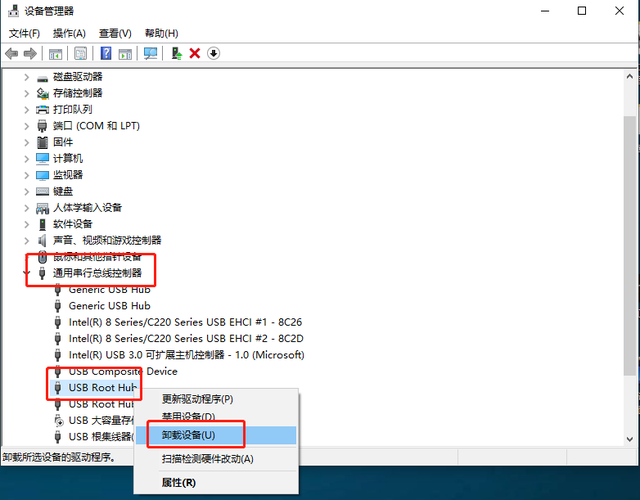
Alternativ versuchen Sie, Ihre Treiber zu aktualisieren!
1. Klicken Sie auf der Geräte-Manager-Seite auf [Universal Serial Bus Controller], klicken Sie mit der rechten Maustaste auf [USB Root Hub] und wählen Sie [Treiber aktualisieren]
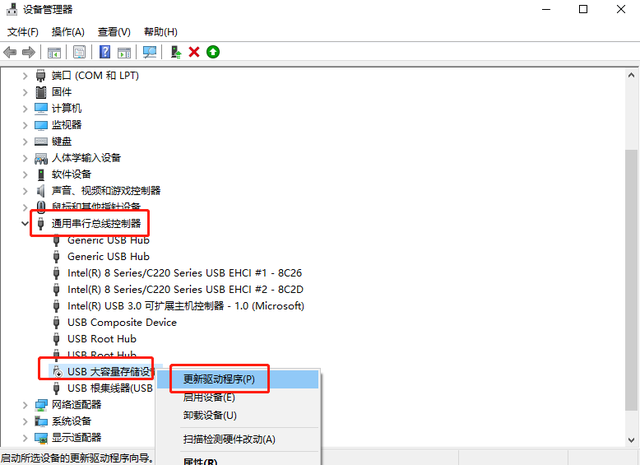
2 erscheint. Klicken Sie auf [Automatisch nach aktualisierter Treibersoftware suchen] und befolgen Sie die Anweisungen
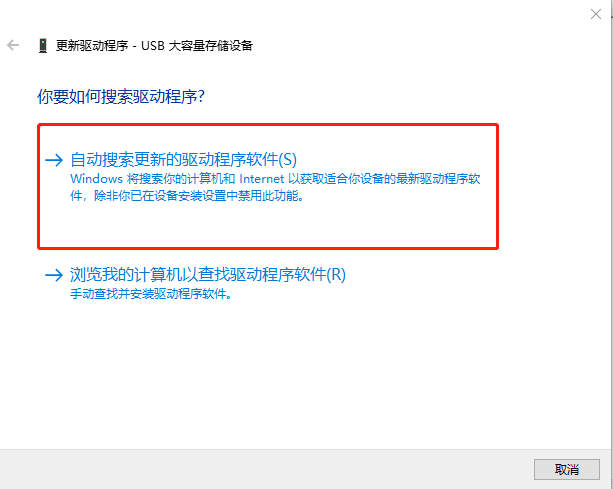
Das obige ist der detaillierte Inhalt vonDer Computer kann nicht mit einem USB-Datenträger gestartet werden. Für weitere Informationen folgen Sie bitte anderen verwandten Artikeln auf der PHP chinesischen Website!
 Der Computer ist infiziert und kann nicht eingeschaltet werden
Der Computer ist infiziert und kann nicht eingeschaltet werden
 So verhindern Sie, dass der Computer automatisch Software installiert
So verhindern Sie, dass der Computer automatisch Software installiert
 Zusammenfassung häufig verwendeter Computer-Tastenkombinationen
Zusammenfassung häufig verwendeter Computer-Tastenkombinationen
 Der Computer friert ein. Der Bildschirm bleibt hängen
Der Computer friert ein. Der Bildschirm bleibt hängen
 So messen Sie die Internetgeschwindigkeit am Computer
So messen Sie die Internetgeschwindigkeit am Computer
 So speichern Sie Dateien auf einem USB-Laufwerk
So speichern Sie Dateien auf einem USB-Laufwerk
 So stellen Sie den Computer so ein, dass er automatisch eine WLAN-Verbindung herstellt
So stellen Sie den Computer so ein, dass er automatisch eine WLAN-Verbindung herstellt
 Computer-404-Fehlerseite
Computer-404-Fehlerseite




